Приветствую вас, друзья!
Постольку поскольку мой проект посвящен во многом основам видеомонтажа, сегодня я решила познакомить вас с очень хорошей и функциональной программкой VirtualDub.
VirtualDub – это очень легкая, но при этом довольно функциональная программа для захвата и обработки видео.
Чем же так хорош VirtualDub?
Перечислю основные достоинства этой маленькой, но ёмкой программки:
- Она очень легкая и даже не требует инсталляции (установки).
- В ней просто редактировать видео: вырезать нужный/ненужный фрагмент, обрезать/склеивать кусочки видео и т.д.
- Позволяет добавлять, обрезать, заменять звуковые дорожки.
- Работает с несколькими звуковыми дорожками.
- Конвертирует и перекодирует видео.
- Позволяет применять различные эффекты к видео.
- Очень быстро работает, к тому же абсолютно бесплатная.
- Но самая главная и весомая особенность VirtualDub в том, что он копирует видео напрямую, без перекодирования. Т.е. с его помощью можно обрезать и склеивать видео и аудио дорожки, после чего сохранить готовый файл без потери качества. Качество остается ровно таким же, каким и было до загрузки в программу.
Т.е. VirtualDub не пережимает готовое видео, по сравнению с тем же Sony Vegas. Это очень полезная функция и главная особенность данной программы, на мой вгляд!
Работает VirtualDub на ОС Windows и 32-bit и 64-bit, что тоже очень удобно.
Единственное неудобство – то, что VirtualDub, насколько я успела понять, работает только с avi файлами (хотя вроде еще есть вариант работы с mpeg). Но я не думаю, что это большая проблема. Стоит только переконвертировать нужное видео в avi (читайте о том, как легко переконвертировать видео) – и всякие неудобства отпадают сами собой! ![]()
Скачать программу VirtualDub Вы можете здесь, либо же на [urlspan]официальном сайте[/urlspan].
После того, как Вы скачали VirtualDub, разархивируйте его и поместите на свой жесткий диск. И уже оттуда запустите файл VirtualDub.ехе
Знакомимся с программой VirtualDub
Запустите VirtualDub и путем нажатия вкладки «Файл» — «Открыть видео файл» (или сочетанием горячих клавиш Ctrl+O) откройте нужное видео в программе.
Теперь мы видим, что наше видео как бы дублируется:
1) в левой части программы мы видим окошко непосредственно с тем видео, которое было нами добавлено (оригинал).
2) в правой же части – аналог окна предпросмотра в Сони Вегас. Т.е в нем мы видим все те изменения, которые производим с оригинальным видео.
3) Ну а в самом низу находится функциональная панель программы. Посредством которой, собственно, мы и будем вносить нужные нам изменения (красным на рисунке выделены стрелки начала и завершения выделения).
Как пользоваться VirtualDub?
Или, другими словами, как в нем работать.
Как вырезать фрагмент из видео?
Давайте предположим, что Вам понравился какой-то фрагмент в кино или другом видео, и Вы решили этот момент вырезать и сохранить. На память, так сказать.
Что Вам следует сделать:
- Откройте нужное видео в VirtualDub и найдите при помощи курсора то место, откуда нужно начать вырезать видеофрагмент. Когда курсор поставлен в нужное место, нажмите на функциональной панельке, расположенной внизу, «начало выделения»Стрелочки начала и конца выделения:
- Таким же образом определите место для завершения видео и нажмите «конец выделения»

- Затем в основной панели в пунктах Видео и Аудио выберите «прямопотоковое копирование»

- После чего идем в пункт меню «Файл» — выбираем «Сегментированный Avi»
- Теперь осталось лишь ввести название файла и нажать «Сохранить»
Вот и все. Теперь Ваш желанный кусочек видео успешно сохранен!
Как склеить несколько кусочков видео в один?
Для того чтобы склеить несколько видео файлов, добавьте их в программу и составьте в нужном порядке. Если требуется удалить какой-то кусочек – выделить его с помощью курсора (как было описано выше) и просто нажмите на клавиатуре Delete.
Далее убеждаемся, что в пунктах Видео и Аудио стоит «прямопотокое копирование» , после чего идем в «Файл» — «сохранить как avi» — вводим название – жмем на кнопку сохранения.
Как повернуть видео в VirtualDub?
Для того чтобы повернуть видео, находящееся в неправильном положении:
— загрузите данное видео в VirtualDub
— далее выберите «Видео» — потом «Фильтры» — «Добавить» — «Rotate» — «OK»
— выбираем нужный нам угол поворота видео и жмем «ОК»
— теперь лишь активируем режим полной обработки для видео:
— осталось лишь выбирать нужный кодек и сохранить файл. Всё!
Как видите, в работе с VirtualDub больших сложностей нет. Если же Вы лучше воспринимаете информацию визуально, то на официальном сайте есть [urlspan]несколько видеоуроков[/urlspan] – просмотрите их.

Однако если Вы хотите творить: делать довольно неплохие видеоролики самостоятельно, снимать и монтировать видео, применяя различные эффекты и прочее, то в этом случае Вам, конечно же, надо обратить свое внимание на более функциональную программу. Я бы Вам посоветовала, если Вы новичок в видеомонтаже, обратить свое внимание на видеоредактор Sony Vegas Pro (уроки по Сони Вегас находятся здесь). Если Вам интересно, почитайте почему именно Сони Вегас в этой статье – здесь же я не буду отнимать Ваше время.
Ну а у меня на этом всё. Желаю вам огромных успехов и никогда не останавливаться на достигнутом! ![]()
Интересный базовый урок по работе в VirtualDub с оф.сайта:
Vиктория Sенокосова


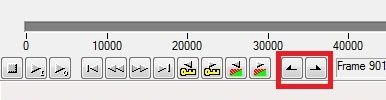







Спасибо! Всё очень доходчиво. Наконец-то разобралась (почти) с этой программой.
Ещё раз спасибо!
Всегда пожалуйста, Юлия!)
Как уменьшить размер файла? Из фильма весом 700мб вырезала кусок на 2мин получится объемчик в 600мб, который еще и виснет при просмотре.
Нормальный размерчик для фильма-то.))
Если хотите именно уменьшить размер видеофайла, то попробуйте его сконвертировать, указав подходящее качество. Гляньте вот тут информацию
Столкнулся с такой проблемой… Записано одно видео с разным углом поворота объектива, т.е. одна часть записана нормально, посередине видео перевернуто на 90°, в конце видео — ещё на 90° или на 270°.
Как быть? Есть такой фильтр, который работает в одном видео, но с разными фрагментами?
Спасибо!
Здравствуйте. Я, к сожалению, не могу Вам помочь в данном вопросе — давно не работаю в этой программе. Вы лучше задайте вопрос на официальном сайте данной программы. Думаю, что там Вам помогут. Успехов. :)
К сожалению не подскажу, Александр. Я давно в ВиртуалДабе не работаю.